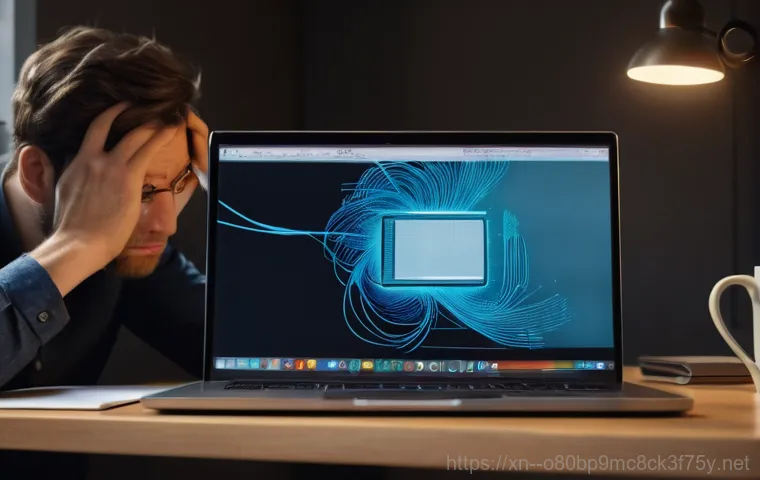혹시 요즘 컴퓨터가 예전 같지 않게 버벅대고 느려져서 답답하셨나요? 프로그램을 몇 개만 켜도 멈추는 것 같고, 알 수 없는 오류 메시지가 자꾸 뜨면서 스트레스가 이만저만이 아니었을 거예요. 이럴 때마다 ‘싹 밀어버리고 다시 설치해야 하나?’ 하는 생각이 머릿속을 맴도는데, 막상 포맷부터 윈도우 재설치까지 생각하면 복잡하고 어렵게만 느껴져서 망설이게 되죠.
예전처럼 설치 USB 만들고, 드라이버 일일이 찾아 깔아야 했던 시절은 이제 추억 속 이야기가 되었답니다! 요즘 윈도우는 정말 편리하게도 컴퓨터를 새것처럼 되돌릴 수 있는 방법들을 제공하고 있어요. 어렵게만 느껴졌던 윈도우 10 재설치와 초기화를 누구나 쉽게 할 수 있는 최신 꿀팁들을 제가 지금부터 확실히 알려드릴게요!
느려진 컴퓨터, 새것처럼 되돌리는 마법 같은 방법은?

버벅거림과 오류, 더는 참지 마세요!
여러분, 혹시 요즘 컴퓨터가 왠지 모르게 버벅거리고 예전 같지 않게 답답하게 느껴지시나요? 프로그램을 몇 개만 켜도 멈추는 것 같고, 마우스 커서는 자꾸 뚝뚝 끊기면서, 심지어는 알 수 없는 오류 메시지가 갑자기 튀어나와서 당황스러웠던 적도 분명 있으실 거예요. 이런 상황이 반복되면 컴퓨터를 켤 때마다 한숨부터 나오게 되죠.
저도 예전에 딱 이런 경험을 해본 적이 있어서 그 마음 너무나 잘 이해합니다. 중요한 작업을 해야 하는데 컴퓨터가 협조해주지 않으면 정말 화가 머리끝까지 나고, 당장이라도 모니터를 던져버리고 싶은 충동마저 들 때가 있으니까요. 이런 문제는 대부분 윈도우 시스템 내부에 쌓인 불필요한 파일이나 꼬여버린 설정, 또는 알게 모르게 침투한 악성코드 때문일 때가 많아요.
컴퓨터를 오래 사용하다 보면 자연스럽게 생기는 현상이라 생각하시면 됩니다. 하지만 그렇다고 언제까지 참으면서 스트레스받을 수는 없잖아요? 이제는 더 이상 느려터진 컴퓨터 때문에 고민하지 마세요.
쾌적한 PC 환경, 이젠 꿈이 아니에요!
느려진 컴퓨터를 보면서 ‘아, 이제 정말 새 컴퓨터를 사야 하나?’ 하고 생각하시는 분들도 많으실 텐데요, 잠시만요! 무작정 새 컴퓨터를 구매하기 전에 딱 한 번만 오늘 알려드리는 방법을 시도해보시는 건 어떨까요? 저는 직접 이 방법을 써보고 나서 마치 새 컴퓨터를 산 것 같은 놀라운 경험을 했거든요.
윈도우 초기화나 재설치라고 하면 왠지 복잡하고 어렵게만 느껴져서 선뜻 시도하기 어려웠던 분들이 많으실 거예요. 예전에는 설치 USB를 만들고, 바이오스(BIOS) 설정 들어가서 부팅 순서 바꾸고, 드라이버를 일일이 찾아 깔아야 하는 등 번거로운 과정이 많았던 게 사실입니다.
하지만 세상이 변했듯 윈도우도 정말 똑똑하고 편리하게 진화했어요. 요즘 윈도우 10 은 이런 복잡한 과정 없이도 누구나 손쉽게 컴퓨터를 처음 샀을 때처럼 깔끔하고 쾌적하게 되돌릴 수 있는 강력한 기능들을 제공한답니다. 제가 지금부터 그 마법 같은 방법들을 쉽고 자세하게 알려드릴 테니, 저만 믿고 따라오시면 됩니다!
내게 맞는 방법은? 윈도우 초기화 vs. 완전 포맷(재설치) 차이점 파헤치기
간편하게 파일 유지하며 초기화하는 방법
많은 분들이 ‘초기화’와 ‘포맷’, 그리고 ‘재설치’라는 용어를 들으면 비슷하다고 생각하시거나, 어떤 차이가 있는지 정확히 모르시는 경우가 많아요. 하지만 이 세 가지는 엄연히 다른 개념이고, 내 컴퓨터 상태와 원하는 결과에 따라 적절한 방법을 선택하는 것이 정말 중요합니다.
먼저 ‘윈도우 초기화’는 윈도우 10 자체에 내장된 ‘이 PC 초기화’ 기능을 활용하는 것을 말해요. 이건 크게 두 가지 옵션으로 나뉘는데, 하나는 ‘내 파일 유지’ 옵션이고 다른 하나는 ‘모든 항목 제거’ 옵션입니다. ‘내 파일 유지’를 선택하면 윈도우 시스템 파일만 새로 설치되고, 바탕화면이나 문서 폴더 등에 저장된 개인 파일들은 그대로 남아있게 돼요.
설치된 프로그램들은 사라지지만, 다시 깔면 되니 크게 번거롭지 않죠. 시스템 설정이나 오류 때문에 컴퓨터가 느려졌을 때, 내 자료를 잃고 싶지 않다면 이 방법이 아주 유용합니다. 마치 감기 걸렸을 때 약 먹고 푹 쉬는 것처럼, 가볍게 시스템을 리프레시해주는 느낌이라고 생각하시면 편할 거예요.
제가 직접 해보니 확실히 빠르고 간편해서 좋더라고요.
깔끔하게 모든 걸 지우는 완전 포맷의 세계
반면에 ‘포맷’은 하드 드라이브나 SSD 같은 저장 장치를 완전히 비우는 작업을 의미합니다. 그리고 ‘재설치’는 포맷된 깨끗한 저장 장치 위에 윈도우 운영체제를 다시 설치하는 과정을 통틀어 말하는 것이죠. 흔히 ‘클린 설치’라고도 부르는데, 말 그대로 모든 것을 싹 지우고 아무것도 없는 상태에서 윈도우를 다시 시작하는 거예요.
이 방법은 바이러스나 악성코드가 심각하게 침투했거나, 시스템 파일이 너무 많이 손상되어서 초기화로도 해결이 안 될 때, 또는 아예 새로운 마음으로 컴퓨터를 쓰고 싶을 때 가장 효과적입니다. 물론 개인 파일도 모두 사라지기 때문에 반드시 미리 백업을 해두어야 하는 번거로움은 있지만, 컴퓨터 성능을 최상으로 끌어올릴 수 있는 가장 확실한 방법이라고 제가 경험을 통해 말씀드릴 수 있어요.
마치 오래된 집을 리모델링하는 수준을 넘어 아예 새롭게 건물을 짓는 것과 비슷하다고 생각하시면 이해가 쉬울 거예요. 어떤 방법을 선택해야 할지 아직도 고민되신다면 아래 표를 참고해서 나에게 딱 맞는 방법을 찾아보세요!
| 구분 | 윈도우 초기화 (‘내 파일 유지’) | 윈도우 초기화 (‘모든 항목 제거’) | 완전 포맷 및 재설치 (클린 설치) |
|---|---|---|---|
| 개인 파일 | 유지됨 | 모두 삭제됨 | 모두 삭제됨 |
| 설치된 프로그램 | 모두 삭제됨 | 모두 삭제됨 | 모두 삭제됨 |
| 수행 시간 | 비교적 짧음 (15~30 분) | 중간 (30 분~1 시간) | 비교적 김 (1 시간 이상) |
| 난이도 | 매우 쉬움 | 쉬움 | 중간 |
| 효과 | 경미한 시스템 오류 해결, 쾌적함 개선 | 대부분의 시스템 오류 해결, 새 PC처럼 쾌적 | 모든 문제 해결, 최상의 성능 발휘 |
| 주요 사용 상황 | 간단한 속도 저하, 시스템 설정 문제 | 심각한 시스템 오류, 판매 전 데이터 삭제 | 심각한 바이러스, 최적화 목적, OS 업그레이드 |
설치 USB 없이도 뚝딱! 윈도우 10 자체 초기화 기능 완전 정복
‘이 PC 초기화’ 기능으로 간편하게 시작하기
복잡하게 설치 USB를 만들 필요도 없고, 무슨 버튼을 눌러야 할지 몰라 BIOS 설정 화면을 헤맬 필요도 없어요. 윈도우 10 에 기본으로 내장된 ‘이 PC 초기화’ 기능은 정말이지 초보자도 쉽게 따라 할 수 있도록 설계되어 있답니다. 제가 직접 경험해본 바로는, 이 기능 덕분에 컴퓨터 문제를 해결하는 스트레스가 확 줄어들었어요.
마치 스마트폰을 공장 초기화하듯이 몇 번의 클릭만으로 컴퓨터를 새롭게 바꿀 수 있다는 게 정말 편리하죠. 시작하는 방법은 아주 간단합니다. 먼저 윈도우 시작 버튼을 클릭한 다음, 설정(톱니바퀴 아이콘)으로 들어가 주세요.
설정 창이 열리면 ‘업데이트 및 보안’ 항목을 찾아서 클릭하고, 왼쪽에 있는 메뉴 중에서 ‘복구’를 선택하면 됩니다. 그러면 오른쪽에 ‘이 PC 초기화’라는 멋진 문구와 함께 ‘시작’ 버튼이 보일 거예요. 이 ‘시작’ 버튼을 누르면 이제 마법 같은 초기화 과정이 시작되는 거죠.
정말 간단하죠? 예전 같았으면 상상도 못 할 만큼 쉬워졌다고 제가 장담합니다!
내 파일은 남길까? 아니면 모두 삭제할까? 신중하게 선택하세요!
‘이 PC 초기화’의 ‘시작’ 버튼을 누르면 두 가지 중요한 선택지가 여러분을 기다리고 있을 거예요. 바로 ‘내 파일 유지’와 ‘모든 항목 제거’입니다. 앞서 설명드렸듯이, ‘내 파일 유지’는 여러분의 개인 파일(문서, 사진, 음악 등)은 그대로 보존하면서 윈도우 시스템만 새로 설치하는 옵션이에요.
이전에 설치했던 모든 앱과 프로그램은 사라지지만, 개인 자료가 안전하게 남아있다는 점이 큰 장점이죠. 만약 컴퓨터가 느려진 주원인이 윈도우 시스템 자체의 문제이거나 알 수 없는 설정 오류 때문이라고 생각한다면, 이 옵션이 가장 적합할 거예요. 저도 처음에 가벼운 문제 해결을 위해 이 방법을 자주 사용하는데, 정말 만족도가 높았습니다.
반면에 ‘모든 항목 제거’는 말 그대로 컴퓨터에 있는 모든 것, 즉 윈도우 시스템, 개인 파일, 설치된 프로그램까지 모든 것을 싹 지워버리고 공장 출고 상태로 되돌리는 옵션입니다. 컴퓨터를 다른 사람에게 팔거나, 심각한 바이러스 감염 등으로 인해 완전히 깨끗하게 만들고 싶을 때 사용하면 좋아요.
어떤 옵션을 선택하든, 여러분의 상황에 맞게 신중하게 결정하셔야 후회하지 않으실 거예요.
초보자도 할 수 있다! 윈도우 10 완전 재설치 (포맷) 따라하기
마이크로소프트 공식 도구로 설치 미디어 만들기
때로는 윈도우 초기화만으로는 해결되지 않는 문제들이 생기기도 합니다. 예를 들어, 하드웨어 드라이버와 윈도우 시스템 간의 충돌이 너무 심하다거나, 윈도우의 핵심 파일 자체가 손상된 경우에는 아무리 초기화를 해도 뭔가 찜찜한 느낌을 지울 수 없죠. 이럴 때는 역시 ‘완전 포맷 후 재설치’, 즉 클린 설치가 정답입니다.
“아니, 나는 컴퓨터 잘 모르는데 포맷이라니… 너무 어려운 거 아니야?”라고 지레 겁먹으실 필요 전혀 없어요! 예전에는 전문적인 지식이 필요했지만, 지금은 마이크로소프트에서 제공하는 ‘미디어 생성 도구’ 덕분에 누구나 쉽게 설치 USB를 만들 수 있거든요. 마치 설명서 보고 조립하는 것처럼 순서대로 따라 하면 돼요.
먼저 마이크로소프트 공식 웹사이트에 접속해서 ‘Windows 10 미디어 생성 도구’를 다운로드해야 합니다. 검색창에 ‘Windows 10 다운로드’라고만 쳐도 쉽게 찾을 수 있을 거예요. 이 도구를 실행하고 안내에 따라 진행하면, 여러분이 가지고 있는 USB 메모리를 윈도우 설치용 부팅 디스크로 만들어 줄 겁니다.
이때 주의할 점은 USB 메모리에 중요한 자료가 있다면 미리 백업해두어야 한다는 점이에요. 설치 과정에서 USB 메모리가 포맷되기 때문이죠. 제가 처음 이 도구를 사용했을 때, 너무 쉽게 설치 USB가 만들어져서 깜짝 놀랐던 기억이 나네요.
부팅 순서 변경부터 윈도우 설치까지, 차근차근!

설치 USB를 성공적으로 만들었다면, 이제 거의 다 왔습니다! 다음 단계는 컴퓨터가 이 USB를 가장 먼저 인식해서 부팅하도록 설정해주는 거예요. 이걸 ‘부팅 순서 변경’이라고 하는데, 조금은 생소하게 느껴질 수 있지만 전혀 어렵지 않아요.
컴퓨터 전원을 켠 직후, 특정 키(보통 F2, F10, F12, Del 키 중 하나)를 연타해서 바이오스(BIOS) 또는 UEFI 설정 화면으로 진입해야 합니다. 어떤 키를 눌러야 하는지는 컴퓨터 제조사마다 다르니, 혹시 모르겠다면 컴퓨터 모델명과 함께 ‘바이오스 진입 키’라고 검색해보세요.
설정 화면에 들어가면 ‘Boot (부팅)’ 또는 ‘Startup (시작)’ 같은 메뉴를 찾아서 USB 장치를 최상위 부팅 순서로 변경해주면 됩니다. 변경 후에는 설정을 저장하고 재시작하면, 이제 윈도우 설치 화면이 자동으로 나타날 거예요. 이후부터는 화면에 나오는 지시에 따라 언어, 시간 등을 선택하고 ‘지금 설치’ 버튼을 눌러주면 됩니다.
중요한 순간은 ‘어떤 유형의 설치를 원하십니까?’라는 질문이 나올 때인데, 이때는 ‘사용자 지정: Windows 만 설치(고급)’를 선택해야 우리가 원하는 클린 설치를 진행할 수 있어요. 그다음에는 파티션을 나누고 윈도우를 설치할 드라이브를 선택하게 되는데, 기존 파티션을 모두 삭제하고 ‘새로 만들기’로 깔끔하게 포맷한 뒤 설치하는 것을 추천합니다.
이 과정만 거치면 정말 새로운 컴퓨터를 만나는 기분을 만끽하실 수 있을 겁니다.
재설치 후 놓치면 후회할 필수 설정과 드라이버 설치 꿀팁
윈도우 업데이트는 기본! 최적화를 위한 첫걸음
드디어 윈도우 10 재설치를 성공적으로 마치셨나요? 와, 정말 고생 많으셨습니다! 이제 컴퓨터가 날아다니는 것 같은 기분을 만끽하실 수 있을 거예요.
하지만 여기서 끝이 아닙니다. 이 기분을 오래 유지하고, 컴퓨터를 더 안정적으로 사용하기 위해서는 몇 가지 필수적인 후속 작업들이 필요해요. 제가 직접 해보니 이 과정들을 거치고 안 거치고의 차이가 생각보다 크더라고요.
가장 먼저 해야 할 일은 바로 ‘윈도우 업데이트’입니다. 윈도우를 재설치하면 가장 기본적인 버전으로 깔리기 때문에, 보안 패치나 기능 개선 업데이트가 많이 밀려있을 수 있거든요. 윈도우 시작 버튼 > 설정 > 업데이트 및 보안 > Windows Update 로 들어가서 ‘업데이트 확인’ 버튼을 눌러주세요.
아마도 한참 동안 업데이트가 진행될 텐데, 이때는 느긋하게 기다려주시는 게 좋습니다. 필요한 경우 여러 번 다시 시작해야 할 수도 있으니, 여유를 가지고 진행해주세요. 최신 업데이트를 적용해야 시스템 안정성이 높아지고, 새로운 기능도 활용할 수 있으니 꼭 잊지 마세요!
깜빡하기 쉬운 드라이버 설치, 똑똑하게 해결하는 법
윈도우 업데이트만큼이나 중요한 것이 바로 ‘드라이버 설치’입니다. 드라이버는 컴퓨터의 각 하드웨어(그래픽카드, 사운드카드, 네트워크 카드 등)가 윈도우와 원활하게 소통할 수 있도록 도와주는 일종의 번역사와 같은 존재예요. 드라이버가 제대로 설치되어 있지 않으면 인터넷이 안 되거나, 소리가 안 나거나, 화면이 깨져 보이는 등 다양한 문제가 발생할 수 있습니다.
윈도우 10 은 똑똑해서 기본적인 드라이버는 자동으로 잡아주기도 하지만, 최신이 아니거나 특정 장치 드라이버는 수동으로 설치해야 할 때도 많아요. 가장 좋은 방법은 여러분의 컴퓨터나 노트북 제조사 홈페이지에 접속해서 해당 모델명으로 검색한 후, 최신 드라이버를 직접 다운로드하여 설치하는 것입니다.
특히 그래픽카드 드라이버는 게임이나 고화질 영상 시청에 큰 영향을 미치니, 엔비디아(NVIDIA)나 AMD 같은 그래픽카드 제조사 홈페이지에서 최신 버전을 꼭 설치해주세요. 아니면 ‘장치 관리자’에 들어가서 노란색 느낌표가 떠 있는 장치가 있는지 확인하고, 해당 장치를 마우스 오른쪽 버튼으로 클릭해 ‘드라이버 업데이트’를 시도해볼 수도 있습니다.
제가 여러 번 재설치를 해본 경험으로는, 드라이버만 잘 설치해도 컴퓨터 성능이 확 달라지는 것을 체감할 수 있었어요.
소중한 내 자료, 날아가면 안 되잖아요! 미리 백업하는 현명한 습관
외장하드, 클라우드… 어떤 방법이 나에게 맞을까?
제가 앞서 여러 번 강조했지만, 윈도우 초기화든 포맷 후 재설치든, 개인 파일이 삭제될 수 있는 옵션을 선택할 때는 반드시! 꼭! 미리 백업을 해두어야 합니다.
이건 정말 제가 여러분에게 드리고 싶은 가장 중요한 꿀팁이자 경고예요. 저도 예전에 ‘설마 내 파일까지 날아가겠어?’ 하는 안일한 생각으로 백업 없이 초기화를 진행했다가, 몇 년간 찍어둔 소중한 여행 사진들을 몽땅 날려버린 아픈 기억이 있답니다. 그때의 상실감이란… 정말 이루 말할 수 없었죠.
여러분은 저 같은 실수를 반복하지 마시라고 꼭 말씀드리고 싶어요. 백업 방법은 다양하게 있습니다. 가장 흔하고 확실한 방법은 외장하드나 USB 메모리 같은 물리적인 저장 장치에 복사해두는 거예요.
대용량 파일을 백업할 때 아주 유용하죠. 요즘은 가격도 저렴하고 용량도 커서 하나쯤 가지고 있으면 정말 든든하답니다.
백업은 선택 아닌 필수! 후회 없는 선택을 위한 조언
물리적인 저장 장치 외에도 클라우드 서비스를 활용하는 방법도 있습니다. 네이버 MYBOX, 구글 드라이브, 마이크로소프트 원드라이브(OneDrive) 같은 서비스들은 일정 용량까지 무료로 제공하고, 인터넷만 연결되어 있다면 언제 어디서든 내 파일에 접근할 수 있다는 장점이 있어요.
중요한 문서나 사진 몇 장 정도는 클라우드에 올려두면 훨씬 안전하고 편리하게 관리할 수 있습니다. 특히 노트북을 사용하시는 분들이라면 클라우드 백업이 더욱 효과적일 수 있어요. 백업은 귀찮은 작업이라고 생각할 수도 있지만, 단 10 분, 20 분의 투자로 소중한 추억이나 업무 자료를 영원히 지킬 수 있는 현명한 선택입니다.
어떤 방법이든 여러분의 상황과 파일 용량에 맞춰서 적절한 백업 계획을 세우시고, 윈도우 초기화나 재설치 전에는 반드시 실행에 옮겨주세요. 제가 직접 겪어보니 백업을 해두는 것과 안 해두는 것의 차이는 천지 차이입니다. 여러분의 후회 없는 컴퓨터 생활을 응원할게요!
글을 마치며
정말이지 컴퓨터가 느려지고 답답해지면 하루 종일 신경이 쓰이고 능률도 오르지 않잖아요. 오늘 제가 알려드린 윈도우 초기화와 재설치 방법으로 여러분의 소중한 컴퓨터가 다시 예전의 빠르고 쾌적한 상태를 되찾으셨기를 진심으로 바랍니다. 어렵게만 느껴졌던 과정이었겠지만, 직접 해보시면 생각보다 쉽고 간단하다는 것을 느끼셨을 거예요.
이제 버벅거림 없이 스크롤이 시원하게 내려가는 화면을 보며 뿌듯함을 만끽하시길 바라요! 언제든 컴퓨터에 문제가 생기면 오늘 배운 내용을 떠올리며 당황하지 말고 침착하게 대처하시길 응원합니다.
알아두면 쓸모 있는 정보
1. 윈도우 초기화는 개인 파일을 유지하면서 시스템을 복구하는 빠르고 간편한 방법입니다.
2. 완전 포맷 및 재설치(클린 설치)는 모든 데이터를 삭제하고 윈도우를 새로 깔아 최상의 성능을 기대할 수 있어요.
3. 설치 USB가 없어도 윈도우 10 자체의 ‘이 PC 초기화’ 기능을 활용하면 쉽게 컴퓨터를 되돌릴 수 있습니다.
4. 재설치 후에는 반드시 윈도우 업데이트와 각 장치의 최신 드라이버를 설치하여 안정성을 확보해야 해요.
5. 어떤 방법을 선택하든, 소중한 자료 유실을 막기 위해 외장하드나 클라우드에 미리 백업하는 습관을 들이는 것이 가장 중요합니다.
중요 사항 정리
컴퓨터가 느려지거나 오류가 잦을 때, 윈도우 초기화 또는 재설치를 고려해보세요. ‘내 파일 유지’ 옵션의 초기화는 간편한 문제 해결에 좋고, ‘모든 항목 제거’ 옵션이나 클린 설치는 시스템을 완전히 새롭게 시작하고 싶을 때 적합합니다. 이 과정에서 가장 중요한 것은 개인 데이터 백업이라는 점 잊지 마시고, 재설치 후에는 윈도우 업데이트와 드라이버 설치를 꼭 진행해주세요.
자주 묻는 질문 (FAQ) 📖
질문: 윈도우 10 ‘이 PC 초기화’ 기능과 ‘클린 재설치(포맷)’는 뭐가 다른 건가요? 언제 뭘 써야 할까요?
답변: 컴퓨터가 느려지거나 오류가 생겼을 때 가장 먼저 떠올리는 게 ‘포맷’이잖아요? 하지만 요즘 윈도우 10 에는 포맷 없이도 컴퓨터를 새것처럼 만들어주는 ‘이 PC 초기화’라는 아주 편리한 기능이 있답니다. 말 그대로 윈도우를 다시 설치하는 느낌인데, 내 개인 파일들을 그대로 둘 건지 아니면 싹 다 지워버릴 건지 선택할 수 있어요.
만약 단순히 시스템이 좀 버벅이거나 불필요한 프로그램들을 정리하고 싶을 때는 ‘개인 파일 유지’ 옵션으로 ‘이 PC 초기화’만 해도 충분히 쾌적해지는 걸 느끼실 수 있을 거예요. 제가 직접 해보니 10 분에서 15 분 정도면 거의 끝나더라고요. 반면에, 컴퓨터에 바이러스가 심하게 걸렸거나 정말 해결되지 않는 치명적인 오류가 반복될 때는 ‘클린 재설치’, 즉 포맷 후 윈도우를 새로 까는 방식이 더 확실한 해결책이 될 수 있어요.
이 방법은 말 그대로 하드디스크를 완전히 깨끗하게 지우고 시작하기 때문에 컴퓨터를 공장에서 처음 나온 상태로 되돌리고 싶을 때 가장 효과적이죠. 저도 예전에 알 수 없는 오류 때문에 골머리를 앓다가 클린 재설치를 하고 나서야 속이 시원했던 경험이 있답니다! 어떤 방법을 선택하든, 목적에 맞게 현명하게 고르시면 된답니다.
질문: 윈도우를 초기화하거나 재설치하면 내 사진이나 문서 같은 개인 파일은 다 사라지나요? 백업은 꼭 해야 할까요?
답변: 많은 분들이 가장 걱정하시는 부분이 바로 ‘내 소중한 파일들이 다 날아가는 거 아니야?’ 하는 점일 거예요. 윈도우 10 ‘이 PC 초기화’ 기능을 사용할 때는 ‘개인 파일 유지’라는 아주 고마운 옵션이 있어요. 이걸 선택하면 내 문서, 사진, 동영상 같은 개인 자료들은 그대로 보존하면서 윈도우만 깔끔하게 다시 설치해줘요.
그러니까 평소처럼 컴퓨터를 사용하면서 쌓였던 잡다한 프로그램들이나 시스템 설정만 초기화된다고 보시면 돼요. 하지만 ‘모든 항목 제거’를 선택하거나, USB를 이용해 컴퓨터를 완전히 포맷하고 윈도우를 재설치하는 경우에는 모든 데이터가 싹 지워진답니다. 이건 마치 새 하드디스크를 사는 것과 같다고 생각하시면 돼요.
그래서 이런 경우에는 외장 하드나 클라우드 서비스(네이버 마이박스, 구글 드라이브 등)에 미리 중요한 자료들을 백업해두는 것이 정말 중요해요! 저도 한 번은 방심하다가 추억이 담긴 사진들을 잃을 뻔한 아찔한 경험이 있어서, 꼭 백업을 생활화하시라고 강력하게 말씀드리고 싶어요.
질문: 윈도우 10 초기화나 재설치 과정은 얼마나 걸리나요? 그리고 혹시 중간에 문제가 생길 수도 있나요?
답변: 윈도우 초기화나 재설치에 걸리는 시간은 컴퓨터의 사양이나 어떤 방식을 선택하느냐에 따라 조금씩 달라질 수 있어요. 보통 ‘이 PC 초기화’ 기능 같은 경우는 인터넷 연결 상태나 컴퓨터 성능에 따라 다르지만, 빠르면 30 분, 길어도 1 시간 이내에 완료되는 경우가 많아요.
생각보다 빠르죠? 만약 USB로 클린 재설치를 한다고 해도 윈도우 설치 파일 복사와 시스템 설정 시간까지 합쳐서 대략 1 시간에서 1 시간 30 분 정도면 충분히 끝낼 수 있답니다. 그런데 가끔 설치 도중에 화면이 검게 변하거나 진행이 멈추는 상황이 생길 수도 있어요.
저도 한 번은 재설치 중에 너무 오랫동안 한 화면에서 멈춰있어서 식은땀을 흘렸던 기억이 나네요. [Q&A 2] 이런 경우에는 대부분 전원을 한 번 껐다가 다시 켜서 재시도하면 해결되는 경우가 많아요. 혹시 모르니 초기화나 재설치를 시작하기 전에 전원 어댑터가 잘 연결되어 있는지, 노트북이라면 배터리가 충분한지 꼭 확인하고 시작하는 게 중요해요!
중간에 전원이 끊기면 더 큰 문제가 생길 수도 있으니 조심하셔야 해요.